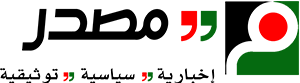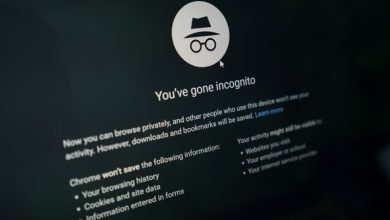حلول جذرية لمشكلة “غير مُسجّل على الشبكة” في هواتف أندرويد
في أي وقتٍ مضى، هل واجهت يومًا مشكلة أو دعونا نصفه بالخطأ المزعج “غير مُسجّل على الشبكة”، أثناء البحث عن شبكات أو إجراء مكالمة او حتى إرسال رسالة قصيرة من هاتفك الذكي؟ أقول لك إذا كنت تستخدم هاتفًا يعمل بنظام تشغيل أندرويد، فمن المحتمل جدًا أن المشكلة قد صادفتك، وإذا كنت تمتلك أحد هواتف شركة سامسونج، فإن الإحتمال يرفع بشكل أكبر.
حيث يعلم الجميع أن سامسونج تُعد أحد أكبر العلامات التجارية في صناعة الهواتف الذكية، وإن واجهة مقتني أجهزة هذه الشركة مشكلة مشتركة، فستكون بحد ذاتها “”غير مُسجّل على الشبكة””، حيث مع وجود هذه المشكلة لن يتمكن الشخص من القيام بمكالمة هاتفية أو استقبالها، أو حتى اجراء رسالة نصية أو اي عمل آخر مرتبط بالشبكة.
ولكن كما عودناكم بعدم القلق من أي شيء، حيث لكل مشكلة هناك مجموعة من الحلول، سواء حل يومي أو حل جذري، ونحن في هذه المقالة، سوف نُقدّم لكل دليل تعليمي شامل حول كيفية التخلص من هذه المشكلة والحيلولة دون رجوعها إلى هاتفك مرة أخرى، وقبل الانتقال مباشرة إلى الطُرق دعونا أولًا نُعرّف لكم هذه المشكلة وما هو سببها؟
ماذا يعني “غير مُسجّل على الشبكة”؟:
يظهر هذا الخطأ أو المشكلة، إذا لم يكن مُقدّم الخدمة الذي تستخدمه على هاتفك الذكي على علم برقم IMEI لهاتفك، بكلمات بسيطة يحدث هذا الخطأ في الشبكة عندما يواجه هاتفك الذكي مشكلة في الاتصال بشبكة الجوال لمزود الخدمة، كما وهناك العديد من الأسباب التي تجعل المستخدمين يواجهون هذا الخطأ، على سبيل المثال برمجيات خبيثة أو خلل في البرمجيات الافتراضية، وفي حالة كنت تقتني هاتف اندرويد يعمل بإصدار أندرويد قديم فقد تُصادفك هذه المشكلة كثيرًا.
كيفية إصلاح خطأ “غير مُسجّل على الشبكة” في أندرويد؟
نظرًا لأنك الآن تعرف هيّة هذه المشكلة وأسبابها، فقد حان الوقت الآن لمعرفة بعض الطرق الأكثر ملاءمة لإصلاح هذا الخطأ، على ان تكون جميع الحلول التي قمنا بإدراجها أدناه ستعمل بشكل جيد على معظم أجهزة اندرويد، لذا يمكنك تجربة أي من هذه الحلول لتسجيل الهاتف على الشبكة.
الطريقة الأولى: تحديد مشغل شبكة الاتصال يدويًا:
افتراضيًا، تحدد الهواتف الذكية تلقائيًا الشبكة المفضلة، ولكن يمكنك أيضًا البحث في الشبكات يدويًا وتحديد مشغل شبكة مناسب لجهازك، وإليك كيفية اختيار مشغل الشبكة يدويًا على هاتفك الاندرويد:
- افتح تطبيق الإعدادات.
- الآن من القسم الواي فاي والشبكات، حدد خيار المزيد من الشبكات.
- بعد ذلك ، حدد Mobile Networks ومن ثم Network Operators.
- أخيرًا، من قائمة الشبكات المتاحة، حدد شبكة للهاتف المحمول.
الطريقة الثانية: تغيير وضع الشبكة على اندرويد:
إذا لم يساعد اختيار مشغل الشبكة يدويًا، فإن الشيء التالي الذي عليك القيام به هو تغيير وضع الشبكة (المعروف أيضًا باسم نوع الشبكة المفضل)، وذلك خلال الاجراءات التالية:
- أولاً، انتقل إلى الإعدادات.
- الآن من القسم الواي فاي والشبكات، حدد خيار المزيد من الشبكات.
- بعد ذلك، حدد الخيار Mobile Networks> Network Mode (وضع الشبكة).
- في وضع الشبكة المنبثقة، حدد خيار 3G فقط أو WCDMA فقط.
- بمجرد الانتهاء من ذلك، أعد تشغيل جهاز الاندرويد الخاص بك، ثم اختر مشغل الشبكة يدويًا (الطريقة الأولى).
ملاحظة مهمة: في قائمة خيار وضع الشبكة المتاحة GSM فقط = 2G فقط ، WCDMA فقط = 3G فقط ، LTE / WCDMA / GSM (اتصال تلقائي) = 4G / 3G / 2G (اتصال تلقائي) ، و WCDMA / GSM (اتصال تلقائي) = 3G / 2G (اتصال تلقائي).
الطريقة الثالثة: تحديث البرنامج على اندرويد:
قبل اتباع أي حلول أخرى أو إجراء أي تغييرات رئيسية، فإن أول شيء يمكنك القيام به من أجل استكشاف مشكلة الشبكة هذه هو التحقق من وجود تحديثات وتحديث البرامج على هاتف الاندرويد، حيث يجب عليك دائمًا تحديث هاتفك الاندرويد، بحيث يمكنك الاستفادة من الميزات الجديدة، والحفاظ على أمان بياناتك ، وعدم مواجهة أي مشكلة في النظام.
ملاحظة مهمة: قد يتطلب جهاز الاندرويد الاتصال اللاسلكي للتحقق من وجود تحديثات، لذا نوصيك بإجراء تحديث للبرنامج عبر اتصال WiFi لأن حجم ملف تحديث النظام يمكن أن يكون كبيرًا، وتأكد أيضًا من شحن بطارية جهاز اندرويد بالكامل قبل بدء تحديث البرنامج، وفيما يلي كيفية إجراء تحديث البرامج على اندرويد؟
- في البداية، افتح تطبيق الإعدادات.
- الآن قم بالتمرير إلى أسفل وانقر على خيار حول الهاتف.
- بعد ذلك، انقر على خيار تحديثات النظام لمعرفة ما إذا كان نظامك محدثًا أم لا.
- يمكنك أيضًا النقر على زر التحقق من التحديثات إذا كنت تريد التحقق مرة أخرى بسرعة.
- إذا كان هناك أي تحديثات متوفرة، فقم بتثبيتها.
- بمجرد تثبيت التحديث، سيتم إعادة تشغيل هاتفك.
- بعد إعادة التشغيل، تحقق من المشكلة، حيث يجب أن يعمل تحديث البرنامج على حل المشكلة فورًا.
الطريقة الرابعة: إعادة إدخال بطاقة SIM:
في بعض الأحيان، قد يكون السبب عدم إدخال SIM بشكل صحيح، في هذه الحالة أوقف تشغيل الهاتف ثم أزل بطاقة SIM، الآن انتظر لمدة نصف دقيقة ثم أعد إدخال بطاقة SIM بشكل صحيح، ويجب أن يعمل ذلك.
الطريقة الخامسة: تغيير بطاقة SIM الخاصة بك:
إذا كنت لا تزال غير قادر على حل المشكلة بعد اتباع الطرق المذكورة أعلاه، فأنت بحاجة إلى التحقق ومعرفة ما إذا كانت بطاقة SIM التي تستخدمها تحمل مشكلة أم لا، في بعض الهواتف الذكية التي تعمل بنظام اندرويد، يمكنك استخدام بطاقة SIM صغيرة جدًا فقط، ومن المحتمل أيضًا عدم قطع بطاقة SIM بشكل مناسب.
لذلك عليك أولاً التحقق من شكل بطاقة SIM بدقة والتأكد من قطعها ووضعها في فتحة البطاقة بطريقة صحيحة، وبدلًا من ذلك، استخدم بطاقة SIM أخرى في فتحة البطاقة، وإذا كان ذلك يعمل على أكمل وجه، فسيؤكد أن المشكلة تكمن في بطاقة SIM التي كنت تستخدمها سابقًا.